Chủ đề cách kết nối iphone với tivi tcl: Bài viết này hướng dẫn chi tiết các phương pháp giúp bạn dễ dàng kết nối iPhone với tivi TCL, từ việc sử dụng cáp HDMI, AirPlay, đến các ứng dụng như T-Cast và TCL nScreen. Bạn sẽ có nhiều lựa chọn linh hoạt phù hợp với nhu cầu và thiết bị hiện có. Các bước thực hiện được thiết kế đơn giản và hiệu quả, giúp bạn nhanh chóng chiếu nội dung yêu thích lên màn hình tivi để thưởng thức giải trí trên không gian lớn một cách trọn vẹn.
Mục lục
- 1. Kết nối iPhone với Tivi TCL qua ứng dụng T-Cast MagiConnect
- IMAGE: Hình ảnh cho cách kết nối iphone với tivi tcl
- 2. Kết nối iPhone với Tivi TCL bằng AirPlay và Apple TV
- 3. Kết nối iPhone với Tivi TCL qua HDMI
- 4. Kết nối iPhone với Tivi TCL qua Chromecast
- 5. Kết nối iPhone với Tivi TCL qua cáp VGA hoặc cáp AV
- 6. Kết nối iPhone với Tivi TCL thông qua ứng dụng bên thứ ba
- 7. Những lưu ý khi kết nối iPhone với Tivi TCL
- YOUTUBE:
1. Kết nối iPhone với Tivi TCL qua ứng dụng T-Cast MagiConnect
Ứng dụng T-Cast MagiConnect là một công cụ hữu ích giúp bạn dễ dàng kết nối iPhone với tivi TCL mà không cần dây cáp. Dưới đây là các bước chi tiết để thực hiện kết nối này.
Bước 1: Trước tiên, đảm bảo iPhone và tivi TCL của bạn đang kết nối cùng một mạng WiFi để có thể truyền tải tín hiệu dễ dàng.
Bước 2: Trên iPhone, mở App Store và tìm kiếm ứng dụng T-Cast MagiConnect. Tải và cài đặt ứng dụng này.
Bước 3: Sau khi cài đặt, mở ứng dụng T-Cast MagiConnect trên iPhone. Trong giao diện chính của ứng dụng, bạn sẽ thấy biểu tượng của tivi ở góc trên bên trái.
Bước 4: Nhấn vào biểu tượng tivi và chờ ứng dụng quét để tìm tivi TCL. Khi danh sách tivi xuất hiện, chọn thiết bị của bạn để kết nối.
Bước 5: Sau khi kết nối thành công, bạn có thể sử dụng ứng dụng để truyền tải hình ảnh, video, hoặc nội dung khác từ iPhone lên màn hình tivi TCL. Để chia sẻ nội dung, chọn Media Sharing và chọn các file bạn muốn truyền lên tivi.
Bước 6: Nếu bạn muốn sử dụng iPhone làm remote điều khiển tivi, chọn Remote Control trong ứng dụng. Tính năng này cho phép bạn điều chỉnh âm lượng, chuyển kênh và thực hiện các tác vụ cơ bản khác mà không cần dùng đến remote truyền thống.
Với ứng dụng T-Cast MagiConnect, bạn sẽ có trải nghiệm kết nối liền mạch giữa iPhone và tivi TCL, giúp việc giải trí trở nên dễ dàng và thú vị hơn.
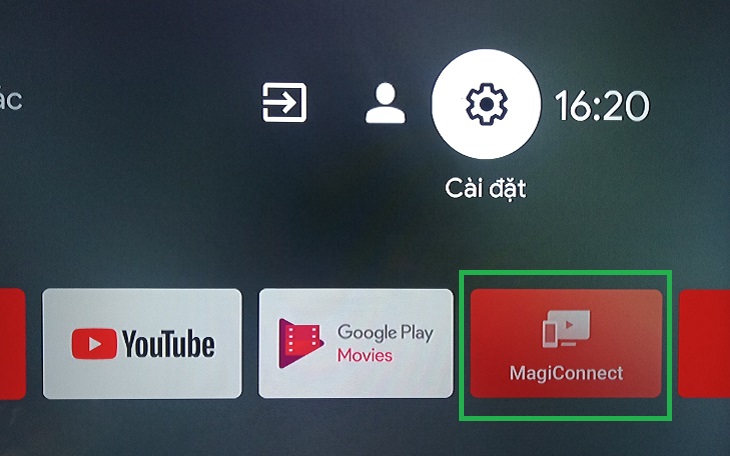

Google Tivi TCL 4K 85 inch 85P745 - Trải nghiệm hình ảnh sống động và sắc nét.

Kết nối iPhone với Tivi TCL thật đơn giản và dễ dàng.

Phản chiếu hình ảnh từ iPhone lên Tivi TCL một cách nhanh chóng.
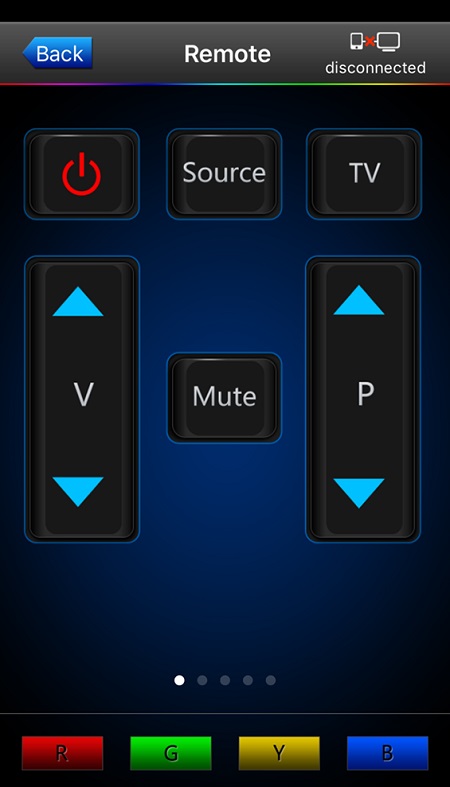
Google Tivi TCL 4K 50 inch 50P745 - Thiết kế hiện đại cho không gian sống của bạn.
2. Kết nối iPhone với Tivi TCL bằng AirPlay và Apple TV
Để kết nối iPhone với Tivi TCL thông qua AirPlay, bạn cần có Apple TV hỗ trợ AirPlay để truyền hình ảnh, âm thanh từ điện thoại sang tivi một cách tiện lợi. Dưới đây là các bước chi tiết:
- Chuẩn bị các thiết bị cần thiết:
- iPhone và Apple TV (thế hệ thứ 2 trở lên).
- Cáp HDMI để kết nối Apple TV với Tivi TCL.
- Mạng Wi-Fi chung cho cả iPhone và Apple TV.
- Kết nối Apple TV với Tivi TCL:
Cắm một đầu của cáp HDMI vào Apple TV, đầu còn lại vào cổng HDMI của Tivi TCL. Sau đó, trên tivi, chọn nguồn đầu vào HDMI bằng cách nhấn nút SOURCE hoặc INPUT trên điều khiển từ xa.
- Kết nối Apple TV với mạng Wi-Fi:
Trên Apple TV, vào Cài đặt > Cài đặt chung > Mạng, chọn mạng Wi-Fi muốn kết nối và nhập mật khẩu nếu có. Đảm bảo rằng mạng Wi-Fi này giống với mạng Wi-Fi mà iPhone đang sử dụng.
- Bật tính năng AirPlay trên Apple TV:
Trên Apple TV, vào Cài đặt > AirPlay và chọn Bật tính năng này.
- Kết nối iPhone với Apple TV:
Trên iPhone, vuốt từ góc trên bên phải màn hình xuống (đối với các mẫu iPhone có Face ID) hoặc vuốt từ dưới lên (đối với các mẫu iPhone có nút Home) để mở Trung tâm điều khiển. Chọn Screen Mirroring (Phản chiếu màn hình) > chọn thiết bị Apple TV từ danh sách.
- Chia sẻ nội dung từ iPhone lên Tivi TCL:
Khi kết nối thành công, bạn có thể chiếu bất kỳ nội dung nào từ iPhone lên Tivi TCL. Để dừng phản chiếu, quay lại Trung tâm điều khiển trên iPhone và chọn Stop Mirroring.
Với các bước trên, bạn có thể dễ dàng kết nối iPhone với Tivi TCL thông qua AirPlay và Apple TV, tận hưởng trải nghiệm giải trí phong phú trên màn hình lớn.


Tận hưởng những bộ phim yêu thích với Google Tivi TCL 4K 85 inch 85P745.

Google Tivi TCL 4K 50 inch 50P745 - Đem lại trải nghiệm giải trí tuyệt vời.

Kết nối Tivi TCL với điện thoại chỉ trong tích tắc, không gì đơn giản hơn!

Phản chiếu màn hình iPhone lên TCL Google TV: Dễ dàng cho mọi người.
3. Kết nối iPhone với Tivi TCL qua HDMI
Kết nối iPhone với Tivi TCL qua HDMI là phương pháp đơn giản và hiệu quả để phản chiếu màn hình iPhone trực tiếp lên tivi, đảm bảo chất lượng hình ảnh và âm thanh sắc nét. Dưới đây là hướng dẫn từng bước:
Chuẩn bị cáp HDMI và bộ chuyển đổi Digital AV của Apple: Bộ chuyển đổi này cho phép cắm một đầu vào cổng sạc Lightning của iPhone và đầu còn lại vào cáp HDMI kết nối với Tivi TCL.
Kết nối bộ chuyển đổi với iPhone: Cắm cổng Lightning của bộ chuyển đổi vào cổng sạc của iPhone.
Kết nối cáp HDMI với Tivi TCL: Gắn một đầu cáp HDMI vào bộ chuyển đổi Digital AV, đầu còn lại cắm vào cổng HDMI trên Tivi TCL.
Chuyển nguồn tín hiệu trên Tivi TCL: Sử dụng điều khiển từ xa của tivi để chuyển nguồn tín hiệu sang cổng HDMI vừa kết nối. Bạn có thể tìm thấy tùy chọn này bằng cách vào Menu > Nguồn đầu vào > HDMI.
Xác nhận kết nối và bắt đầu phát nội dung: Sau khi chuyển nguồn đúng cổng HDMI, màn hình iPhone sẽ tự động hiển thị trên tivi. Bạn có thể thưởng thức các video, hình ảnh hoặc các ứng dụng trên màn hình lớn của Tivi TCL.
Phương pháp kết nối qua HDMI này đảm bảo tốc độ truyền tải nhanh, không có độ trễ và giúp tối ưu trải nghiệm xem phim, chơi game hoặc thuyết trình từ iPhone lên màn hình lớn của Tivi TCL.
/2023_3_8_638138832300486314_cach-ket-noi-dien-thoai-voi-tivi-tcl-thumb.jpg)

Google Tivi TCL 4K 50 inch 50P745 - Hình ảnh sống động, màu sắc chân thực.

4. Kết nối iPhone với Tivi TCL qua Chromecast
Việc kết nối iPhone với Tivi TCL qua Chromecast mang đến trải nghiệm xem nội dung phong phú và tiện lợi, giúp bạn dễ dàng phát video, hình ảnh từ điện thoại lên màn hình lớn của tivi. Để thực hiện, bạn có thể làm theo các bước sau:
- Đảm bảo iPhone và Chromecast đã kết nối vào cùng một mạng WiFi. Nếu chưa có, hãy cài đặt ứng dụng Google Home từ App Store để điều khiển Chromecast.
- Khởi chạy ứng dụng Google Home trên iPhone, chọn thiết bị Chromecast trong danh sách hiển thị.
- Trên ứng dụng Google Home, chọn tùy chọn "Truyền màn hình/âm thanh" để bắt đầu kết nối. Điều này sẽ cho phép bạn phát trực tiếp nội dung từ iPhone lên Tivi TCL qua Chromecast.
- Ngoài Google Home, bạn cũng có thể mở một ứng dụng hỗ trợ Chromecast như YouTube hoặc Netflix trên iPhone. Khi video phát, nhấn biểu tượng Chromecast ở góc trên của ứng dụng để truyền nội dung.
- Trong trường hợp muốn sử dụng iPhone cho các tác vụ khác trong khi phát video, Chromecast cho phép bạn phát trên tivi mà không ảnh hưởng đến các hoạt động khác trên điện thoại.
Với cách kết nối này, bạn có thể tận hưởng trải nghiệm nội dung từ iPhone trên màn hình lớn của Tivi TCL một cách dễ dàng và linh hoạt.

5. Kết nối iPhone với Tivi TCL qua cáp VGA hoặc cáp AV
Kết nối iPhone với Tivi TCL thông qua cáp VGA hoặc cáp AV là một lựa chọn hữu ích nếu tivi không có các tính năng kết nối không dây hiện đại. Phương pháp này yêu cầu sử dụng bộ chuyển đổi và cáp phù hợp với iPhone, cho phép truyền tải nội dung từ điện thoại lên màn hình lớn hơn một cách rõ nét.
- Chuẩn bị cáp và bộ chuyển đổi:
- Đối với iPhone từ phiên bản 4 trở lên: sử dụng bộ chuyển đổi 30-pin sang VGA hoặc AV.
- Đối với iPhone có cổng Lightning: cần bộ chuyển đổi Lightning Digital AV Adapter để kết nối với cáp VGA hoặc AV.
- Kết nối bộ chuyển đổi với iPhone:
- Cắm bộ chuyển đổi vào cổng sạc của iPhone.
- Cắm cáp VGA hoặc AV vào bộ chuyển đổi và đầu còn lại của cáp vào cổng VGA hoặc AV của Tivi.
- Thiết lập Tivi:
- Bật Tivi TCL và chuyển nguồn đầu vào (Input) bằng cách nhấn nút Source hoặc Input trên remote, sau đó chọn VGA hoặc AV tùy thuộc vào loại cáp đang sử dụng.
- Hoàn tất kết nối:
- Hình ảnh, âm thanh, và các nội dung từ iPhone sẽ được hiển thị trực tiếp lên Tivi. Bạn có thể mở các ứng dụng, video, và hình ảnh từ điện thoại để trải nghiệm trên màn hình lớn.
Phương pháp này là giải pháp kết nối ổn định và hiệu quả, đặc biệt khi không có kết nối internet hoặc các thiết bị hỗ trợ không dây khác.

6. Kết nối iPhone với Tivi TCL thông qua ứng dụng bên thứ ba
Để kết nối iPhone với Tivi TCL một cách dễ dàng và thuận tiện, bạn có thể sử dụng các ứng dụng bên thứ ba hỗ trợ. Dưới đây là hướng dẫn chi tiết để kết nối thông qua một số ứng dụng phổ biến như AllCast và LocalCast.
1. Kết nối qua ứng dụng AllCast
- Bước 1: Tải ứng dụng AllCast từ App Store và cài đặt trên iPhone của bạn.
- Bước 2: Đảm bảo cả iPhone và Tivi TCL đều được kết nối cùng một mạng Wi-Fi.
- Bước 3: Mở ứng dụng AllCast, ứng dụng sẽ tự động tìm kiếm các thiết bị có sẵn. Chọn Tivi TCL từ danh sách.
- Bước 4: Chọn video, hình ảnh hoặc nhạc bạn muốn phát và nhấn nút Play để bắt đầu.
- Bước 5: Để dừng phát nội dung, mở ứng dụng AllCast và chọn nút dừng hoặc tắt kết nối.
2. Kết nối qua ứng dụng LocalCast
- Bước 1: Tải LocalCast từ App Store và cài đặt trên iPhone.
- Bước 2: Đảm bảo cả hai thiết bị đều kết nối với cùng một mạng Wi-Fi.
- Bước 3: Mở ứng dụng LocalCast và tìm Tivi TCL từ danh sách thiết bị.
- Bước 4: Chọn nội dung mà bạn muốn phát và nhấn nút Play để chiếu lên Tivi.
Sử dụng các ứng dụng bên thứ ba như AllCast hoặc LocalCast không chỉ giúp bạn dễ dàng chia sẻ nội dung mà còn mang đến nhiều tính năng hữu ích, giúp trải nghiệm giải trí của bạn trở nên thú vị hơn.
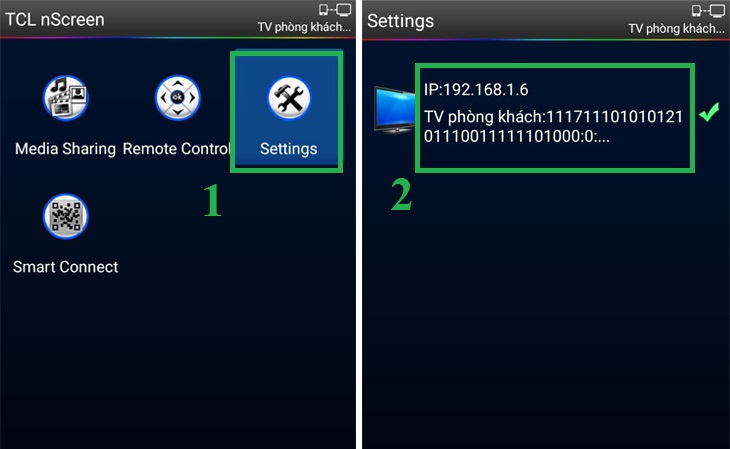
7. Những lưu ý khi kết nối iPhone với Tivi TCL
Khi kết nối iPhone với Tivi TCL, có một số lưu ý quan trọng giúp đảm bảo quá trình kết nối diễn ra suôn sẻ và hiệu quả. Dưới đây là những điểm cần ghi nhớ:
- Kiểm tra kết nối mạng: Đảm bảo rằng cả iPhone và Tivi TCL đều được kết nối cùng một mạng Wi-Fi. Điều này rất quan trọng, đặc biệt khi sử dụng các phương pháp kết nối không dây như AirPlay hay ứng dụng T-Cast.
- Sử dụng dây cáp chất lượng: Nếu kết nối qua HDMI hoặc các cáp AV, hãy chắc chắn sử dụng dây cáp chính hãng hoặc chất lượng tốt để tránh mất tín hiệu hoặc hình ảnh mờ.
- Cập nhật phần mềm: Đảm bảo rằng cả Tivi TCL và iPhone đều đang sử dụng phiên bản phần mềm mới nhất. Các bản cập nhật thường sửa lỗi và cải thiện hiệu suất kết nối.
- Chọn đúng cổng kết nối: Khi sử dụng cáp HDMI, hãy chắc chắn chọn đúng nguồn đầu vào trên Tivi bằng cách nhấn nút SOURCE hoặc INPUT trên remote điều khiển.
- Thao tác nhẹ nhàng: Khi cắm hoặc rút cáp, hãy thao tác nhẹ nhàng để tránh làm hỏng cổng kết nối của thiết bị.
- Kiểm tra độ tương thích: Một số ứng dụng bên thứ ba có thể không tương thích tốt với iPhone hoặc Tivi TCL. Hãy đọc đánh giá trước khi tải xuống.
- Giải phóng bộ nhớ: Nếu kết nối không ổn định, hãy kiểm tra bộ nhớ trên iPhone. Giải phóng không gian lưu trữ có thể giúp cải thiện hiệu suất.
Những lưu ý này sẽ giúp bạn kết nối iPhone với Tivi TCL một cách dễ dàng và hiệu quả hơn, mang lại trải nghiệm giải trí tuyệt vời.

Cách Chiếu Màn Hình iPhone Lên Smart Tivi TCL Dễ Dàng
Hướng Dẫn Trình Chiếu Màn Hình iPhone Lên Tivi TCL Đơn Giản Nhất
















Viết đánh giá
Đánh giá